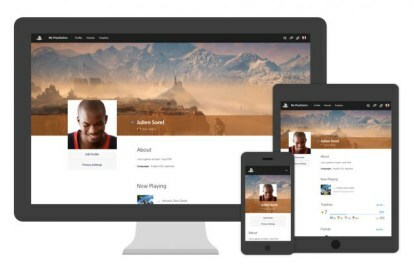
Sony nemrég indították el My PlayStation, egy új közösségi portál, amely lehetővé teszi a PlayStation-profil, az ismerőslista, az üzenetek és a trófeák vezérlését és megtekintését PC-n, Mac-en, iOS-en és Android-eszközökön. A szolgáltatás számos olyan funkciót biztosít Önnek, amelyet már használt az Ön készülékén PlayStation 4, de az egér és a billentyűzet kényelmével, valamint az éles Facebook-stílusú dizájnnal. Ha további információra van szüksége a My PlayStationről, áttekintést nyújtunk arról, hogy mit tehet a szolgáltatás használatával, és hogyan teheti meg.
Hogyan juthat el a My PlayStationre
A My PlayStationt webböngészőjén keresztül többféleképpen is elérheti. A legegyszerűbb módja az, hogy egyszerűen elindul my.playstation.com és jelentkezz be a profilodba. Ezen keresztül is megtalálhatod playstation.com. A webhelyen megjelenik egy „Saját PlayStation” gomb a bejelentkezési gomb mellett (vagy a PlayStation-profilképe, ha már bejelentkezett).
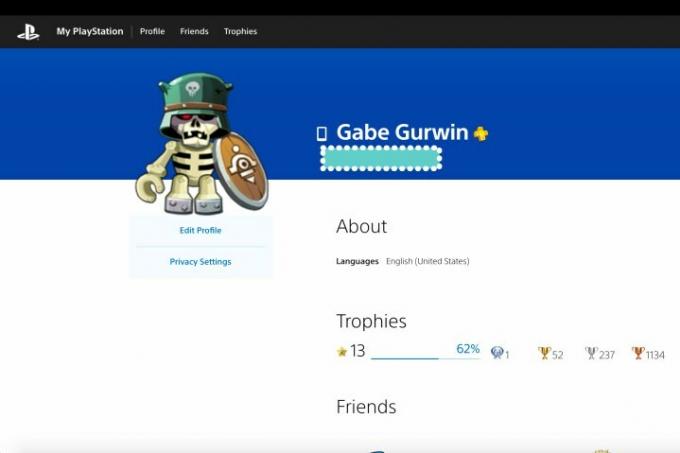
Innen a fent látható módon láthatja a profiloldalát (kivéve a felhasználónevét fedő bélyegzőt), a trófeaszinttel és a barátlistával. Közvetlenül a profilképe alatt vannak lapok, amelyek segítségével szerkesztheti profilját vagy módosíthatja az adatvédelmi beállításait.
Összefüggő
- A legjobb játékok PlayStation Plus, Extra és Premium platformokon
- PlayStation Showcase 2023: hogyan nézd és mire számíthatsz
- A PlayStation új funkciókat és felhasználói felületet mutat be PS5 hozzáférés-vezérlőjéhez
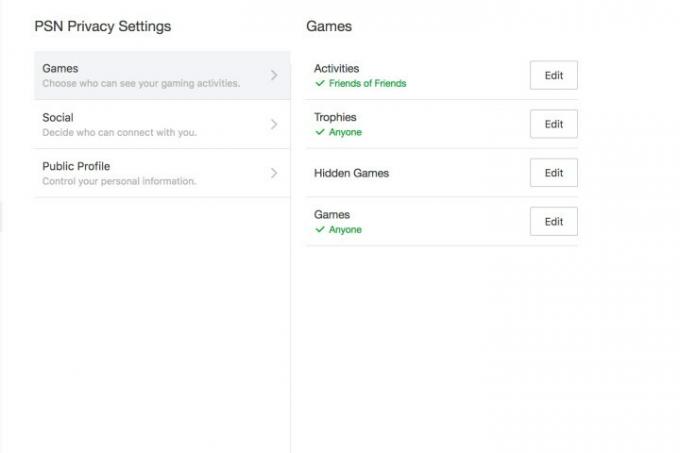
Ezekre a lapokra kattintva beállíthatja, hogy ki láthatja játékait, mi szerepeljen nyilvános profiljában, és ki léphet kapcsolatba Önnel a PlayStation Networkön. Ne feledje, hogy ezek az opciók a PlayStation webhelyére irányítják a változtatások megerősítéséhez.
Ajánlott videók
A My PlayStation használata
A My PlayStationnek néhány különböző összetevője van, amelyek mindegyike látható a képernyő tetején lévő vízszintes menüben. A „profil” mellett, amely a céloldalra visz, a „barátok” felirat látható. Válassza ezt, hogy a következő helyre kerüljön oldal, amelyen az összes ismerősöd látható, felül az online szereplőkkel, mellettük pedig egy kis kék kör név. Kattintson a „kérések kezelése” lehetőségre, és megjelenik egy második oldal, amely felsorolja az összes bejövő és kimenő barátkérést a többi játékosnak. A letiltott játékosok szintén megjelennek az alján található „kérések kezelése” oldalon.

A „barátok” fül mellett található a „trófeák” fül. Ha ezt választja, a trófeáknak szánt oldalra kerül, ahol a trófeaszint és az egyéni trófeák száma a tetején, majd a lejátszott meccsek láthatók fordított időrendi sorrendben. Ha kiválaszt egy játékot a listából, az adott játék egyéni trófeaoldalára kerül, amely megmutatja az adott játék számát és százalékát, valamint a megszerzett trófeákat szerzett. Sajnos nincs mód arra, hogy a trófeákat a megszerzésük napja vagy ritkaságuk szerint rendezzék, de ha rákattint a trófeára, megjelenik a teljes követelmény.
1 nak,-nek 2
Néhány más funkció is elérhető egy pillantással a My PlayStationen. Minden oldal jobb felső sarkában három ikon található a profilképed mellett. Az első, egy „i” a buborékban, megjeleníti az összes függőben lévő értesítést, beleértve a PlayStation üzeneteit is. A második, két szövegbuborék megjeleníti az üzeneteit. Csak kattintson rá, és megjelenik egy legördülő menü, amely lehetővé teszi, hogy közvetlenül a barátainak írjon. A szövegbeviteli terület mellett egy mosolygó arc is látható, amellyel előre kiválasztott képeket küldhet. A mosolygó arc melletti gemkapocs segítségével mellékleteket küldhet számítógépéről.
Az üzenetek ikonjától jobbra található a barátok ikonja. Csak kattintson rá, hogy gyorsan megtekinthesse, melyik ismerőse van online, valamint hogy milyen játékokat játszanak. Ha rákattint a nevük mellett található ellipszisekre, akkor kérheti valódi nevüket, üzenetet küldhet neki, jelentheti őket, eltávolíthatja őket az ismerősök listájáról, vagy letilthatja őket. A legördülő menü alján található „összes megtekintése” lehetőségre kattintva visszakerül a fő „barátok” oldalra.

Megjegyzés a mobil verzióhoz
A My PlayStation asztali verziójában elérhető szinte minden funkció elérhető a mobilweboldalon is, de ez egy kicsit másképp van felszerelve. Ahelyett, hogy az összes szakasz vízszintes menün keresztül érhető el, egy legördülő menüben találhatók. Nincs külön „üzenetek” opció sem, de továbbra is üzenetet küldhet ismerőseinek, ha egyenként kiválasztja őket, és a profiljukon az „üzenet küldése” gombra kattint. Sajnos ez a lehetőség nem teszi lehetővé vicces képek küldését.

Továbbiak jönnek…
A My PlayStation mai verziója még mindig folyamatban van. A Sony további funkciókat mond jönni fog a jövőben, és folyamatosan frissítjük ezt az útmutatót az új funkciókkal kapcsolatos további információkkal, amint megérkeznek.
Szerkesztői ajánlások
- Ez a trükk garantálja, hogy minden Fortnite meccsen csak botokat kapsz
- A PlayStation belép a streaming kézi játékba a Project Q segítségével
- A PlayStation Backbone kontroller Android verziót kap a PlayStation Showcase előtt
- A God of War Ragnarok új ingyenes frissítése nagyobb a vártnál
- PS4 vs. PS5
Frissítse életmódjátA Digital Trends segítségével az olvasók nyomon követhetik a technológia rohanó világát a legfrissebb hírekkel, szórakoztató termékismertetőkkel, éleslátó szerkesztőségekkel és egyedülálló betekintésekkel.



